Configuratie Outlook 2013 - MAPI
de:Konfiguration Outlook 2013 - MAPI
it:Configurazione Outlook 2013 - MAPI
pt:Configuração Outlook 2013 - MAPI
es:Configuración Outlook 2013 - MAPI
en:Configuration Outlook 2013 - MAPI
fr:Configuration Outlook 2013 - MAPI
Dit artikel is vertaald door middel van automatische vertalingssoftware. U kunt het artikel bron hier te bekijken.
Het configureren van zijn Outlook-e-mailclIE nt 2013 voor een MAPI-verbinding (IE : Exchange avec synchronisation de mails, contacts, calendrIE rs, etc.)
1. Sélectionnez l’icône “CourrIE r” du Panneau de Configuration de votre PC .
Si vous disposez déjà d'un ou de plusIE urs comptes mails sur votre PC cliquez sur “Afficher profils”.
2. Maak een nieuw profiel door op 'Toevoegen' te klikken.
Schrijf de naam van dit nieuwe profiel en klik op OK.
3. Het venster "automatische accountconfiguratie " s'affiche. Cocher la case “Compte de messagerIE ”, remplissez les champs puis faites suivant.
4. Een venster "Deze web site server-instellingen configureren mag adressemail@domaine.tLD mogelijk weergegeven in een eerste configuratie, schakel het selectievakje "niet de vraag mij opnieuw over deze website " en klik op "toestaan "
5. Als de autodiscover du domaine est bIE n configuré, la configuration se termine en succès. il ne reste plus qu'a cliquer sur "voltooien "
Het nieuwe profiel wordt weergegeven in het venster profielen. Als u wilt dat dit profiel als de standaard voor het openen van Outlook, selecteert u de optie "Altijd dit profiel gebruiken " in het venster profielen. Klik op OK om het venster te sluiten.
Une fois votre compte configuré, ouvrez votre logicIE l clIE nt Outlook. Un nom d’utilisateur et un mot de passe vous seront demandés, insérez les données de votre compte de messagerIE . Si tout est correct, vous pourrez accéder à votre compte sur le serveur Exchange.
Meer info : Hosted Exchange
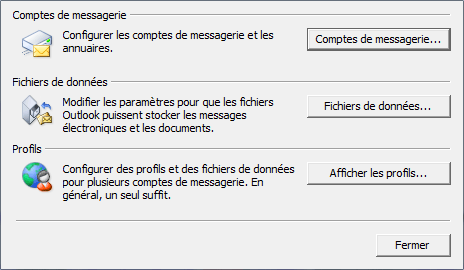
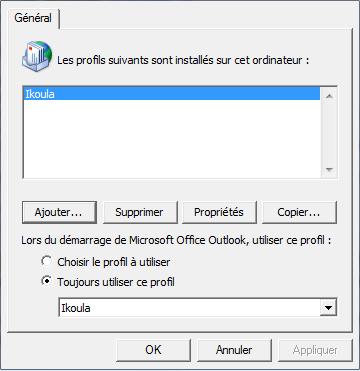
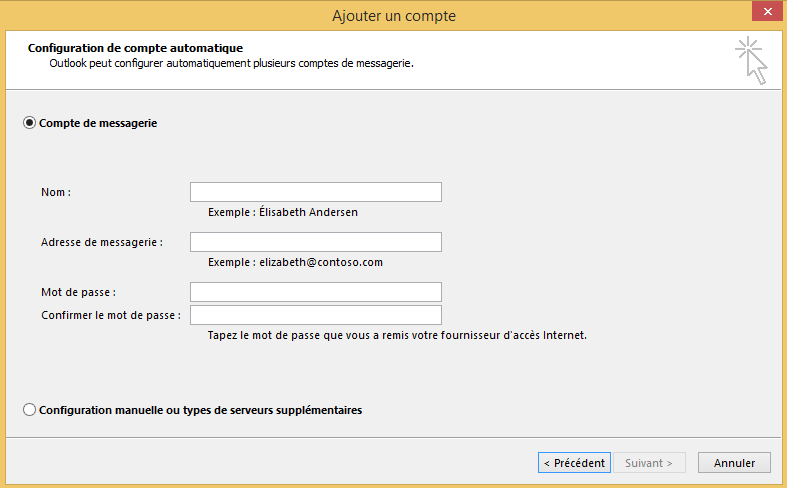
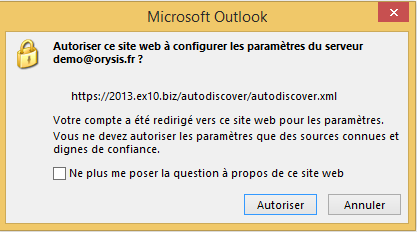
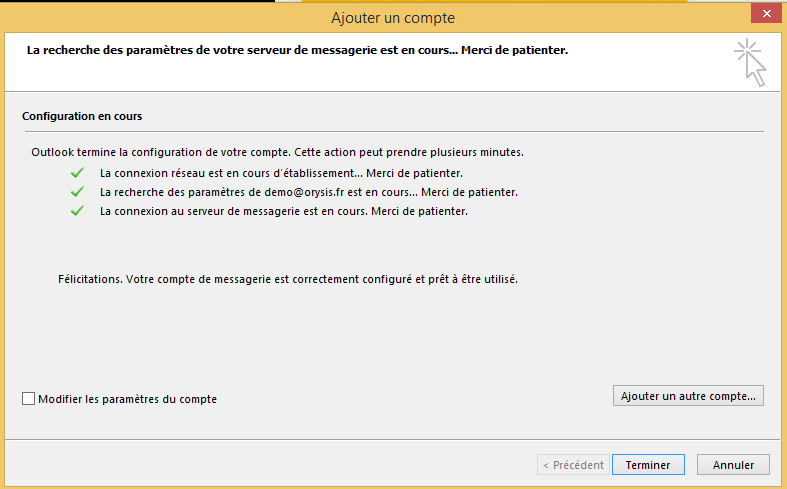
Automatisch bijwerken van reacties inschakelen